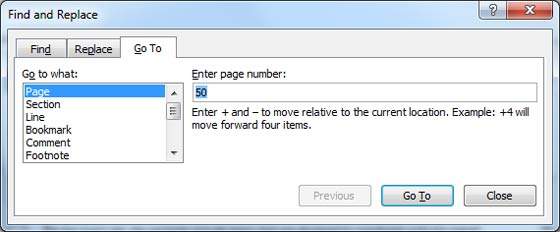Bergerak di Word 2010
Pada bab ini, kita akan membahas bagaimana berpindah-pindah di Word 2010. Word menyediakan sejumlah cara untuk berpindah-pindah dokumen menggunakan mouse dan keyboard.
Untuk memulainya, mari kita buat beberapa contoh teks. Untuk membuat contoh teks, tersedia jalan pintas. Buka dokumen baru dan ketik =rand()dan tekan Enter. Word akan membuat konten berikut untuk Anda -
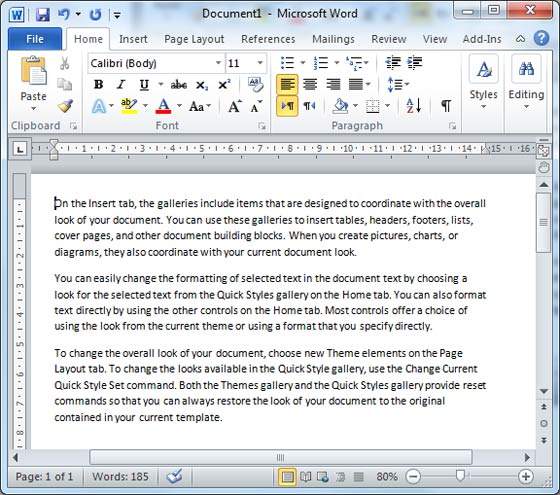
Bergerak dengan Mouse
Anda dapat dengan mudah memindahkan titik penyisipan dengan mengklik teks Anda di manapun di layar. Mungkin ada contoh ketika dokumen berukuran besar dan Anda tidak dapat melihat tempat yang ingin Anda pindahkan. Di sini, Anda harus menggunakan bilah gulir, seperti yang ditunjukkan pada tangkapan layar berikut -
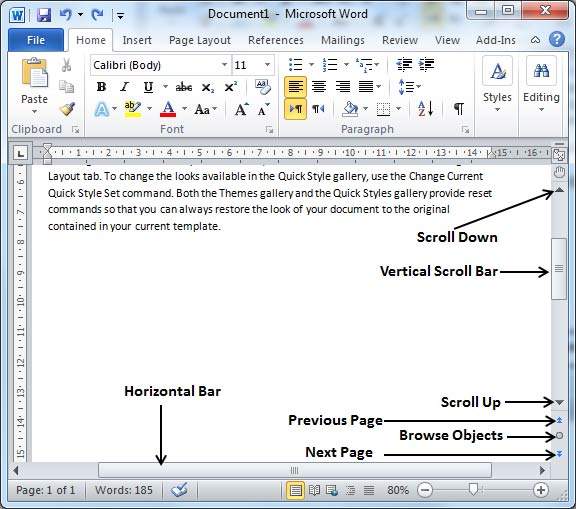
Anda dapat menggulir dokumen Anda dengan memutar roda mouse Anda, yang setara dengan mengklik tombol panah atas atau panah bawah di bilah gulir.
Bergerak dengan Scroll Bars
Seperti yang ditunjukkan pada gambar di atas, ada dua bilah gulir: satu untuk bergerak secara vertikal di dalam dokumen, dan satu untuk bergerak secara horizontal. Dengan menggunakan bilah gulir vertikal, Anda dapat -
Pindah ke atas satu baris dengan mengklik panah gulir yang mengarah ke atas.
Berpindah ke bawah satu baris dengan mengklik panah gulir yang mengarah ke bawah.
Pindah satu halaman berikutnya, menggunakan tombol halaman berikutnya (catatan kaki).
Pindah satu halaman sebelumnya, menggunakan tombol halaman sebelumnya (catatan kaki).
Menggunakan Browse Object tombol untuk berpindah melalui dokumen, berpindah dari satu objek yang dipilih ke objek berikutnya.
Pindah dengan Keyboard
Perintah keyboard berikut, digunakan untuk memindahkan dokumen Anda, juga memindahkan titik penyisipan -
| Keystroke | Dimana Titik Penyisipan Bergerak |
|---|---|

|
Maju satu karakter |

|
Mundur satu karakter |

|
Naik satu baris |

|
Turun satu baris |
| PageUp | Ke layar sebelumnya |
| PageDown | Ke layar berikutnya |
| Home | Ke awal baris saat ini |
| End | Ke akhir baris saat ini |
Anda dapat memindahkan kata demi kata atau paragraf demi paragraf. Anda harus menahan tombol Ctrl sambil menekan tombol panah, yang menggerakkan titik penyisipan seperti yang dijelaskan di sini -
| Kombinasi Kunci | Dimana Titik Penyisipan Bergerak |
|---|---|
Ctrl +

|
Ke kata berikutnya |
Ctrl +

|
Ke kata sebelumnya |
Ctrl +

|
Ke awal paragraf sebelumnya |
Ctrl +

|
Ke awal paragraf berikutnya |
| Ctrl + PageUp | Ke objek telusuri sebelumnya |
| Ctrl + PageDown | Ke objek jelajahi berikutnya |
| Ctrl + Home | Ke awal dokumen |
| Ctrl + End | Sampai akhir dokumen |
| Shift + F5 | Ke tempat terakhir yang Anda ubah di dokumen Anda. |
Pindah dengan Go To Command
tekan F5 kunci untuk menggunakan Go Toperintah. Ini akan menampilkan kotak dialog di mana Anda akan memiliki berbagai opsi untuk mencapai halaman tertentu.
Biasanya, kami menggunakan nomor halaman, nomor baris atau nomor bagian untuk pergi langsung ke halaman tertentu dan terakhir menekan Go To tombol.